Maison >Tutoriel logiciel >Logiciel >Comment formater des images dans Word - Processus détaillé de formatage d'images dans Word
Comment formater des images dans Word - Processus détaillé de formatage d'images dans Word
- 王林avant
- 2024-03-05 10:40:051573parcourir
L'éditeur PHP Apple vous présentera en détail le processus de définition du format d'image dans Word. Après avoir inséré une image dans un document Word, ajuster le format de l'image peut rendre le document plus attrayant. En définissant le format de l'image, vous pouvez ajuster la taille, l'alignement, le style, etc. de l'image pour la rendre plus cohérente avec le style général du document. Voici les étapes détaillées pour formater des images dans Word :... (Le processus détaillé sera développé ensuite).
Ouvrez le document Word et insérez d'abord l'image requise.
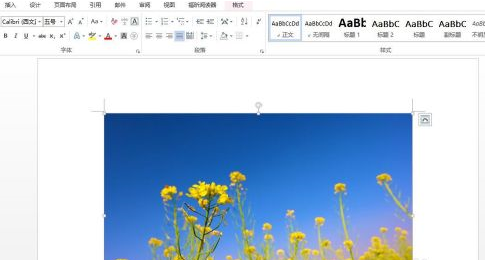
Double-cliquez sur l'image, sélectionnez le format et cliquez sur le triangle sous le style d'image pour modifier l'apparence générale de l'image.
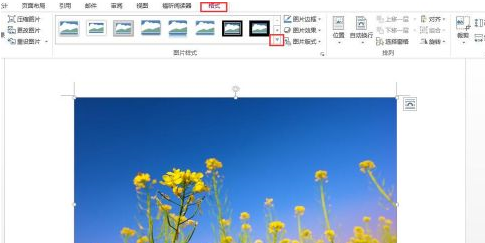
Dans le modèle de style d’image, choisissez simplement le style que vous aimez.
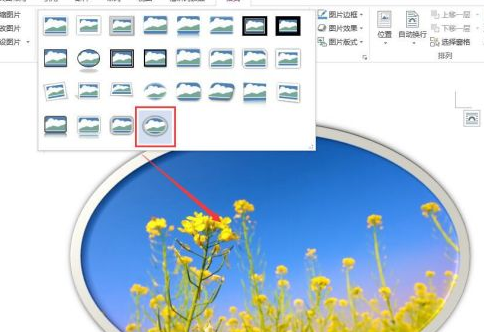
L'apparence générale de l'image après avoir sélectionné le style est celle indiquée sur la figure.

Cliquez sur la bordure de l'image, sélectionnez la couleur appropriée et modifiez la couleur de la bordure de l'image.
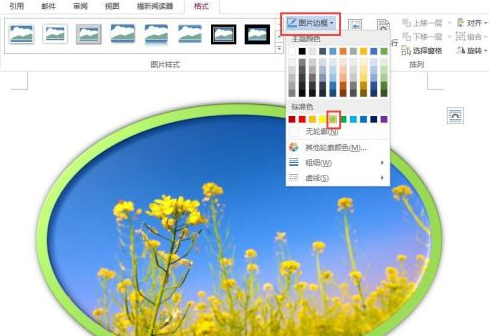
L'effet du changement de couleur de la bordure de l'image est celui indiqué sur la figure.

Ce qui précède est le contenu détaillé de. pour plus d'informations, suivez d'autres articles connexes sur le site Web de PHP en chinois!

